إن كنت أحد الذين تم مسح رسائلهم النصيّة عن طريق الخطأ، لابد أن تعرف بغض النظر إن كانت البيانات المحذوفة رسائل SMS أو حتى صور أو موسيقى أو أشرطة فيديو أو حتى مستندات لابد منك ان تبادر بسرعة لإسترجعاها، حيث كلما طالت المدة في إسترجعاها كلما فقدت هذه البيانات والتي عادة تكون محفوظة داخل جهازك الأندرويد ولكنّها مخفيّة، تحتاج لبرامج بهدف إستعادتها.
أعرض لك عزيزي مستخدم الأندرويد طريقة مُثّلى لإستعادة الرسائل النصية المحذوفة من على جهازك الأندرويد، وذلك عبر برنامجين يدعمان أجهزة PC وكذلك أجهزة الماك يهدفان لمساعدتك في هذا الموضوع، وكالعادة عملية إسترجاع هذه الرسائل تمرُّ في أربع مراحل مرحلة الإتصال “شبك الكابل بين جهازك الأندرويد وجهازك الحاسوب”، مرحلة المسح الضوئي ومن ثم مرحلة المعاينة ثم المرحلة الأخيرة مرحلة الإستعادة.
ولك حرية الإختيار في إستخدام أحد البرنامجين فهما متاحان بشكل مجاني، أنا سأختار البرنامج الثاني “Wondershare Dr” وسأشرح عملية الإستعادة هذه بالتفصيل وقد تكون الخطوات مختلفة لكن العملية مشابهة في كلا البرنامجين، وأجدر بالإشارة أن برنامج Wondershare Dr يدعم إستعادة مختلف البيانات من صور وموسيقى ومستندات وجهات إتصال ,,إلخ.
- (Coolmuster Android SMS+Contacts Recovery (for Mac or PC
- (Wondershare Dr. Fone for Android (for Mac or PC
وإليكم خطوات العمل على برنامج Wondershare Dr بهدف إستعادة الرسائل النصية المحذوفة :
- تحميل أحد البرامج أعلاه، وفتحها من على جهازك الحاسوب.
- ندع جهاز الحاسوب ونأتي بجهاز الأندرويد، وتمكين التصحيح لخيارات USB، من خلال الإنتقال إلى الإعدادت ومن ثم إلى خيارات المطور ونجد مربع تمكين خيار USB ونتأكد من وضع علامة الصح عليه.
- سبق وأِشرت أني سأختار برنامج Wondershare Dr المجاني، وعند تحميله من الرابط أعلاه نعمل على توصيل جهاز الأندرويد بجهاز الكمبيوتر عبر وصلة الكابل الخاصة به.
- بعد التوصيل والتعريف بجهاز الأندرويد نتابع متطلبات العملية من خلال فحص أو تحليل ذاكرة جهاز الأندرويد على الشريط الأفقي الموجود في أعلى واجهة البرنامج.
- بعد إكتمال العملية السابقة يمكنك تصفّح ومعاينة الرسائل النصية المحذوفة حيث كلما كانت عملية الإسترداد أسرع كلما كانت البيانات متوفّرة بشكل كامل.
- نضغط على كلمة Next “التالي” وستظهر لنا واجهة توضّح لنا مختلف البيانات التي يمكننا أن نسترد ما تم حذفه، كما وهو موضّح في الصورة التالية، لإستعادة الرسائل النصية المحذوفة علينا تحديد SMS ومن ثم الضغط فوق إسترداد “‘Recover” في أسفل اليمين لوضعها على جهازك الأندرويد من جديد أو حفظها كنسخة إحتياطية على جهاز الحاسوب.
ملاحظة: إن كنت تريد إسترجاع هذه البيانات دون الحاجة لجهاز الحاسوب، لابد من توفّر صلاحيات الروت، حيث أن مختلف التطبيقات الداخلة في هذا المجال تتطلب صلاحيات الروت.
كيفية عدم خسارة أي رسالة نصيّة بعد الآن؟
إن كنت تعلّمت الدرس أو لم تتعلم، فربما يأتي على بال أحدهم أنا لم تُحّذف رسائلي بعد، وبنفس الوقت لا يحب العمل على أحد البرامج أعلاه، لا تقلق حيث مع تطبيق SMS Backup & Restore يمكنك إجراء النسخ الإحتياطي لجميع رسائلك النصية وإسترجاعها بالوقت الذي تريده، وهو بالمناسبة متاح مجاني وبشكل كامل من على متجر الأندرويد قوقل بلاي.
خطوات العمل على التطبيق:
- بمجرد تحميل وتثبيت التطبيق من على متجر قوقل بلاي ومن ثم فتحه ستظهر لك مجموعة من الأوامر وهي على التوالي الأول النسخ الإحتياطي “Backup” الثاني إستعادة النسخة “Restore”، الثالث رؤية الرسائل “VIEW”، الرابع خيار البحث “SEARCH”، الخامس مسح النسخة الإحتياطية، السادس والأخير مسح الرسائل.
- نضغط على النسخ الإحتياطي “Backup” للرسائل النصيّة، وإختيار ما تريده بالضبط من عملية النسخ هذه.
- يمكنك الإحتفاظ بالنسخة الإحتياطية لعدة أشكال أهمها الإرسال عبر عنوان بريد إلكتروني أو من خلال الإحتفاظ بها على الخدمات السحابية كقوقل درايف أو دروب بوكس.
- لإستعادة النسخة الإحتياطية من الرسائل النصيّة، يمكنك الإنتقال للواجهة الرئيسية للتطبيق والضغط على أمر إستعادة “Restore”، ومن ثم إختيار مكان النسخة الإحتياطية الموجودة على جهازك أو الموجودة على الخدمات السحابية أو البريد الإلكتروني.
- كما ويأتي مع التطبيق العديد من الخيارات الرائعة مثل عملية النسخ الإحتياطي المجدولة أنت تحدد تاريخ وموعد النسخ الإحتياطي التلقائي، كذلك الحماية بقفل سري لرسائل النصية تجدا في التفضيلات “Preferences” كما في الصورة.
وفي النهاية أطرح عدة أسئلة هل أنت أحد الذين فقدوا من قبل رسائلهم النصية؟ هل يمكن إستعادة الرسائل النصية المحذوفة ؟ كيف يمكنك حماية الرسائل النصية؟ كل هذه الأسئلة ترى إجاباتها من خلال هذه المقالة.
التسميات :
برامج منوعة